PhotosBlender Mac版是一款macOS平台的图片无缝拼贴合成工具,PhotosBlender Mac版可以帮助你在mac电脑上将多张图片混合在一起,这种混合不是单纯的图片拼接,而是将每张图片进行无缝融合,让它们真正的成为一张图片,而不是一张拼图。macdown小编给大家带来了PhotosBlender使用教程。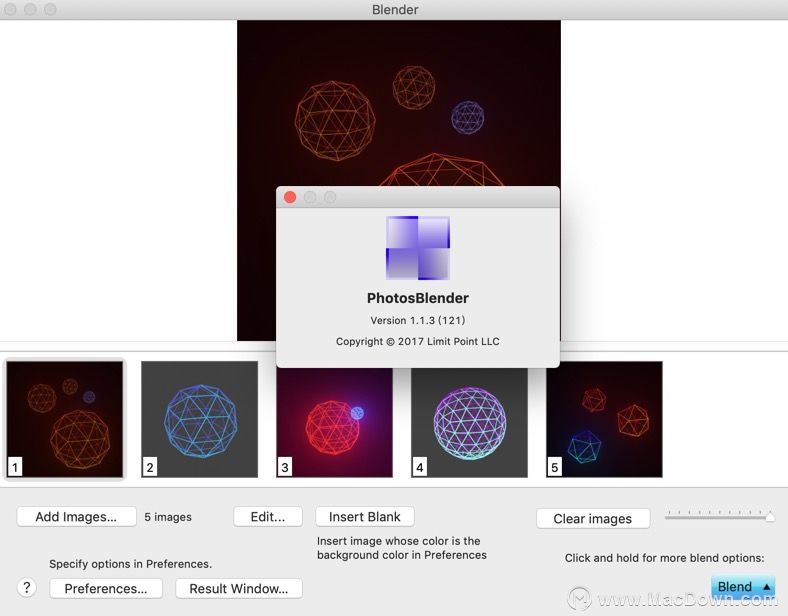
PhotosBlender使用教程,PhotosBlender如何使用?
当照片尺寸相同且分辨率相同时,PhotosBlender效果最佳。
1 - 在Finder或iPhoto中找到要混合的文件。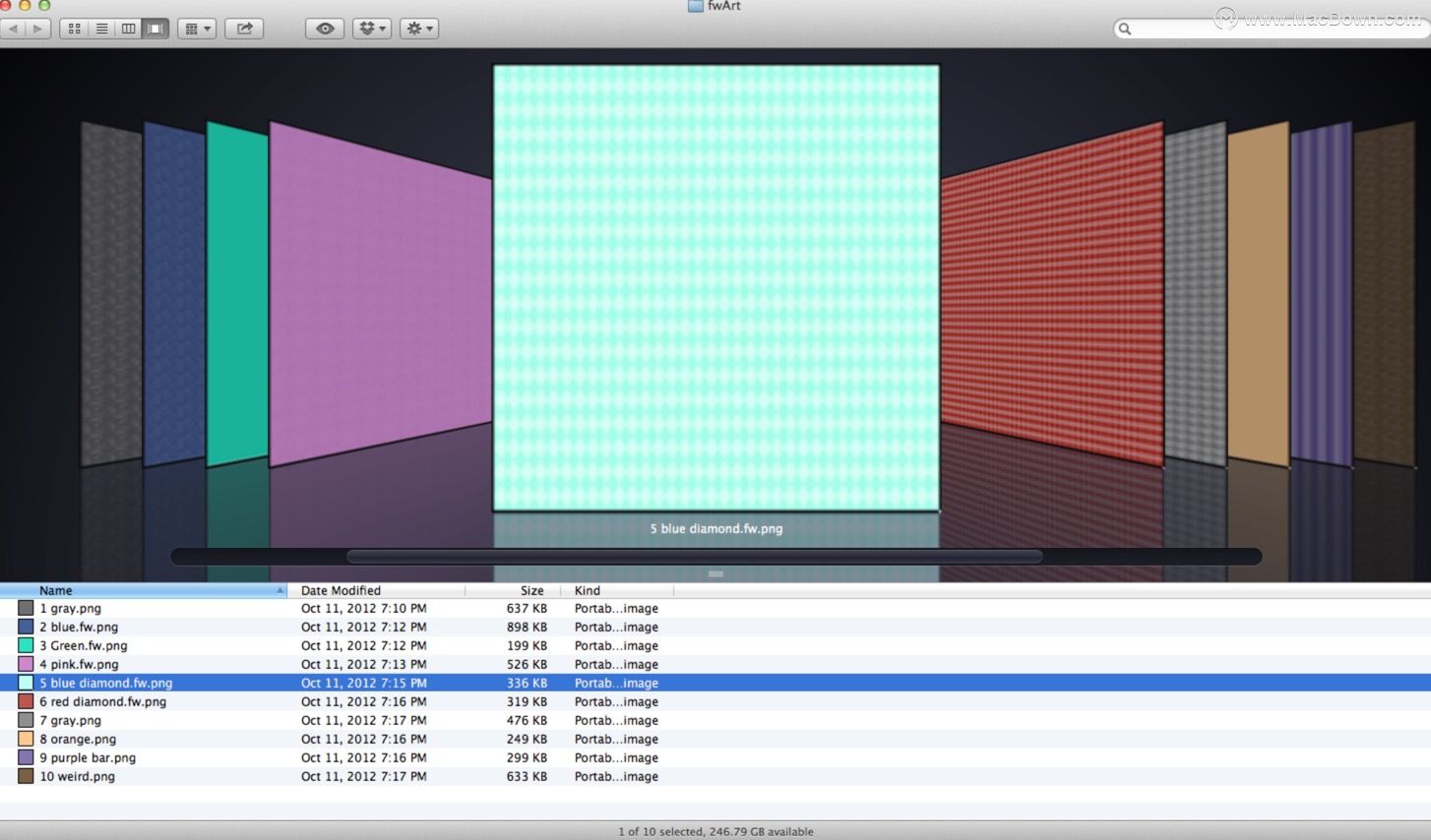 2 - 将要混合的文件拖到底部的Blender窗口的“照片浏览器”中。
2 - 将要混合的文件拖到底部的Blender窗口的“照片浏览器”中。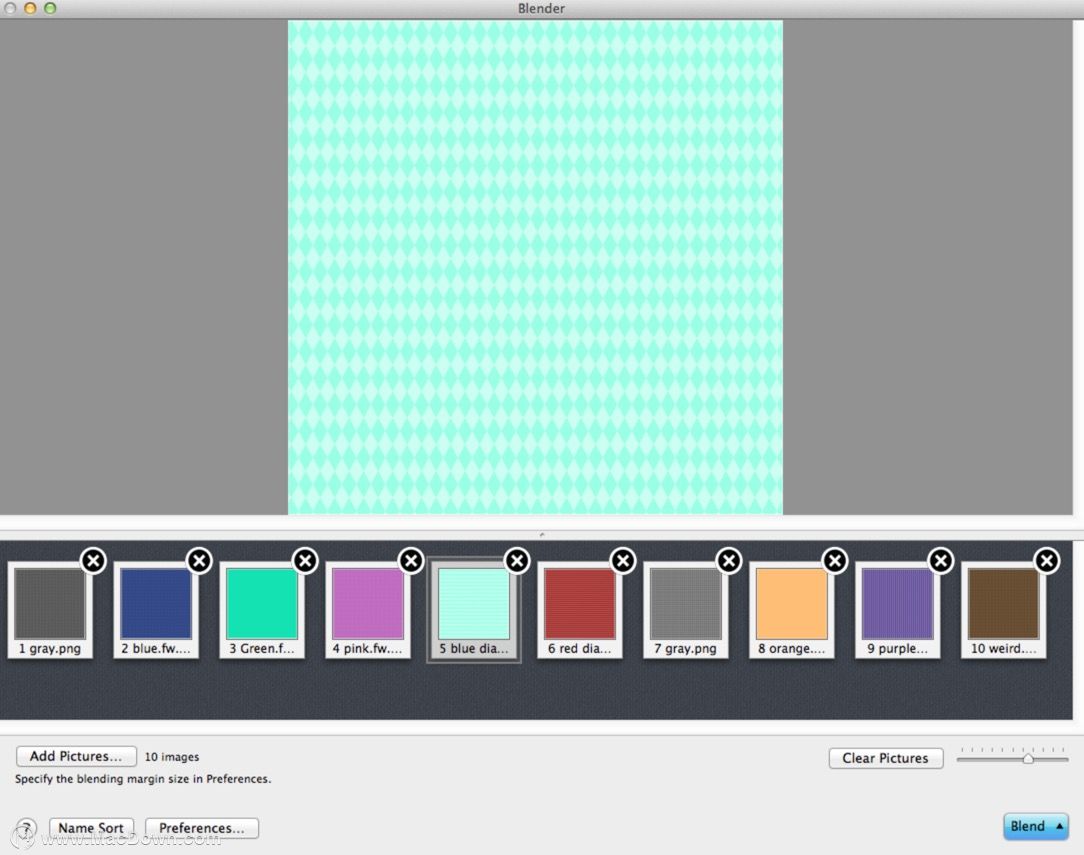 您添加的每个文件都会有一个小的“X”从浏览器中删除它,或者您可以选择它并单击删除按钮。
您添加的每个文件都会有一个小的“X”从浏览器中删除它,或者您可以选择它并单击删除按钮。
文件按照它们在浏览器中出现的顺序进行混合。
拖放浏览器中的文件以重新排序。它们默认按名称排序。
3 - 使用混合渐变混合照片。您可以在“首选项”窗口中选择此渐变的宽度。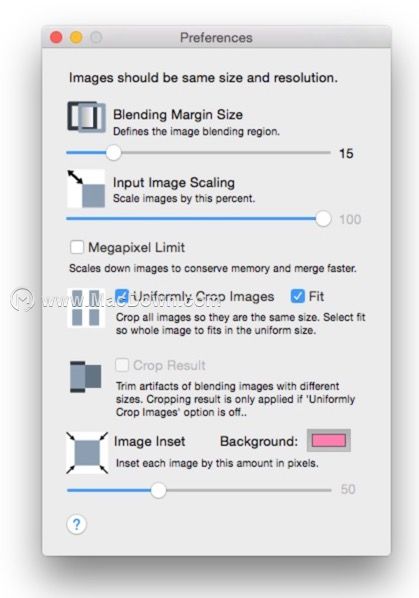 4 - 使用窗口右下角的“混合”按钮混合照片。单击向下并按住弹出菜单以显示其他选项。
4 - 使用窗口右下角的“混合”按钮混合照片。单击向下并按住弹出菜单以显示其他选项。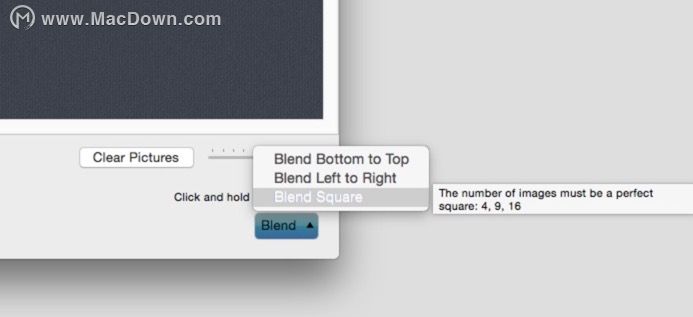 如果您快速单击混合按钮,照片浏览器中的照片将水平混合。
如果您快速单击混合按钮,照片浏览器中的照片将水平混合。
要获得用于选择垂直混合选项的菜单,只需单击“混合”按钮,直到它出现。
5 - 混合完成后,它将显示在“结果”窗口中。
您现在可以将结果复制到剪贴板或将其导出到文件。
如果要创建混合照片的“数组”,只需先将照片水平混合,保存每个结果,然后垂直混合这些结果。换句话说,您可以混合您的混合物。
或者,只要照片的数量为4,9或16,您就可以使用Blend弹出菜单中的“Blend Square”选项创建2x2,3x3或4x4的方形混合。
更多Mac软件教程,游戏攻略,尽在macdown!